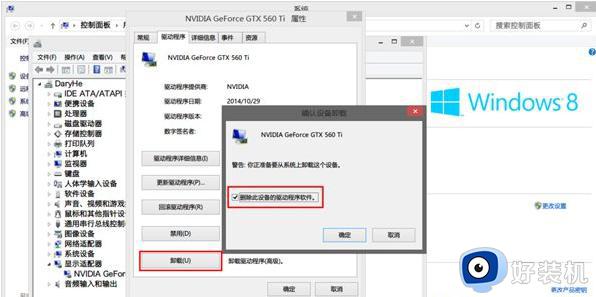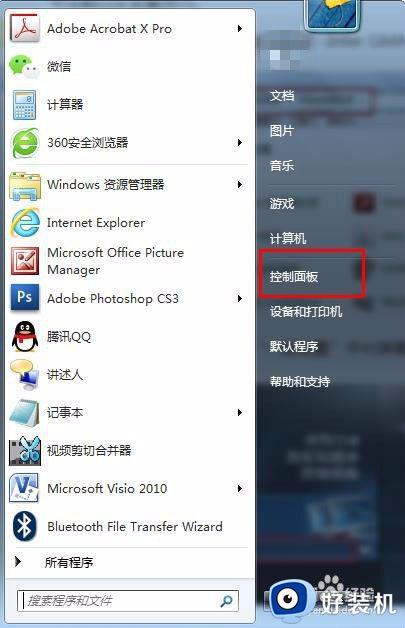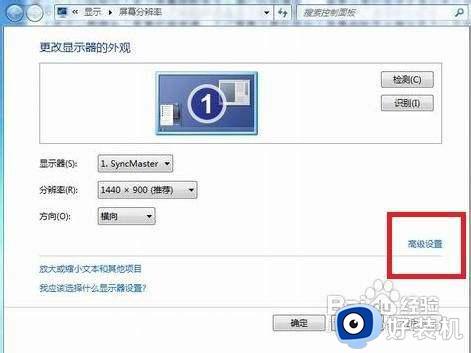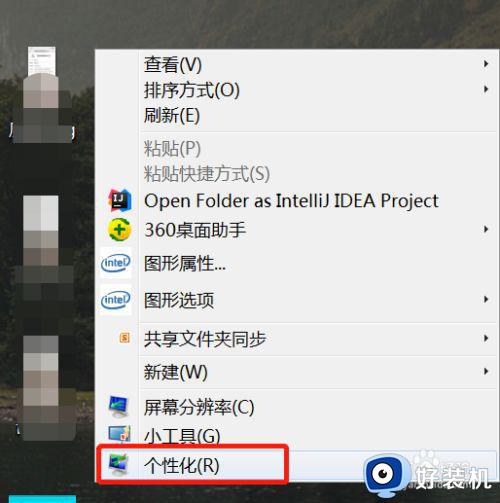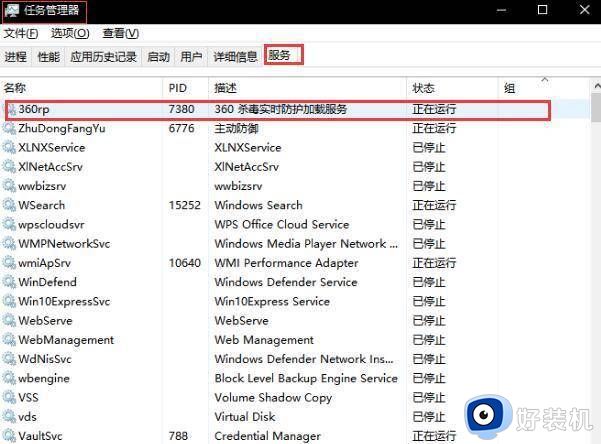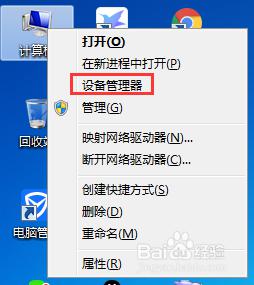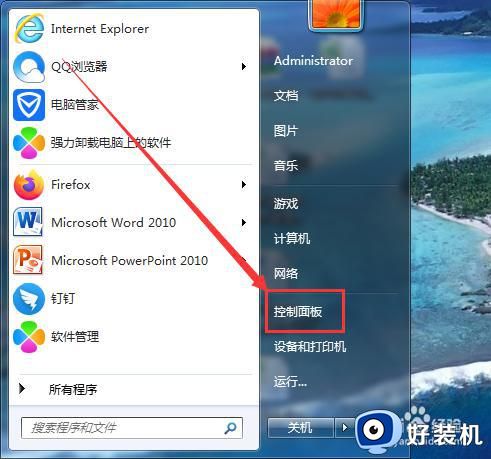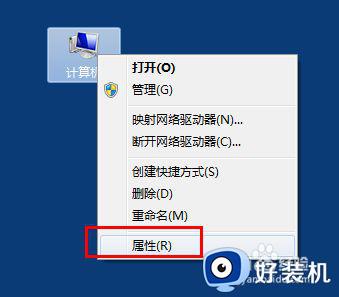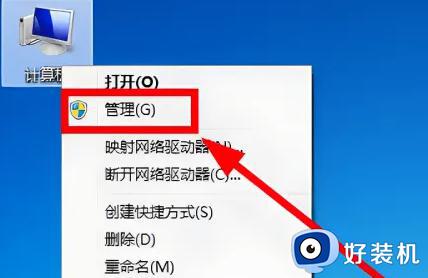w7英伟达怎么更新 w7显卡驱动英伟达更新在哪
有些用户的电脑中安装有兼容性强大的win7镜像系统来使用,同时也能够更好的运行游戏,而在对显卡驱动更新之后,也可以更好的发挥出win7电脑硬件的性能,可是大多用户都不知道英伟达驱动怎么更新,对此w7显卡驱动英伟达更新在哪呢?接下来小编就来就教大家w7英伟达更新操作方法。
推荐下载:win7ghost下载纯净版
具体方法:
1、右键点击计算机,选择下拉菜单下的属性按钮。如图所示:
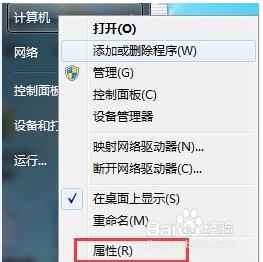
2、点击属性进入控制面板系统界面,左上方有设备管理器按钮。如图所示:
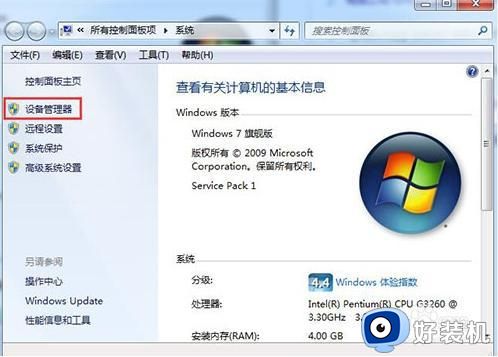
3、点击设备管理器,进入设备管理器界面,选择列表中的显示设备器,双击显示显卡类型。如图所示:
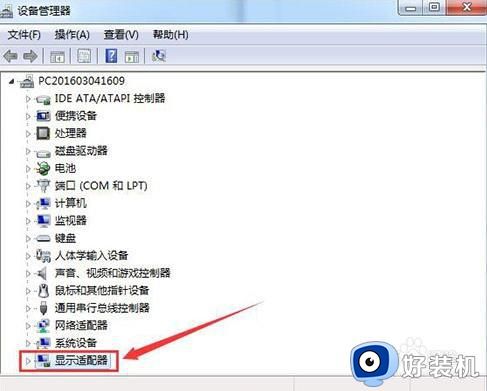
4、双击显卡类型,弹出显卡属性菜单,选择驱动程序。如图所示:
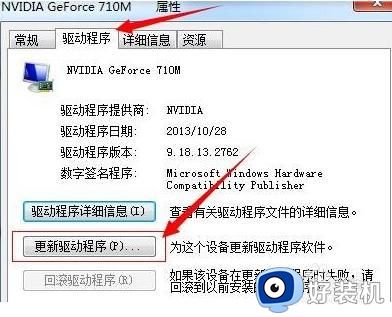
5、选择更新驱动程序,弹出如何更新系统程序,有两种更新模式,一种是自动搜索更新的驱动程序软件,另一种是浏览计算机以查找驱动程序软件。如果没有事先从显卡官网上下载最新驱动程序,可以选择自动搜索更新的驱动程序软件。如图所示:

6、点击自动搜索更新的驱动程序软件,系统进入联机搜索软件界面,如果找到合适软件即会提示安装。如图所示:
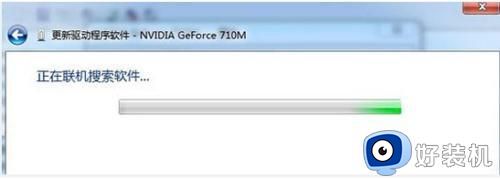
以上就是小编给大家介绍的一篇w7英伟达更新操作方法了,有需要的用户就可以根据小编的步骤进行操作了,希望能够对大家有所帮助。